cpu怎么看核数 Win10如何查看电脑的CPU核数
更新时间:2024-02-11 10:59:16作者:jiang
随着计算机技术的不断发展,CPU作为计算机的核心组件之一,对于电脑的性能起着至关重要的作用,对于一般用户来说,如何准确地了解自己电脑的CPU核数可能并不是一件容易的事情。在Windows 10操作系统中,我们可以通过一些简单的方法来查看电脑的CPU核数。下面将为大家介绍几种常见的方法,以帮助大家更好地了解自己电脑的CPU核数。
具体方法:
1.设备管理器里查看CPU核心个数
在Windows10系统桌面,右键点击桌面上的“此电脑”图标。在弹出菜单中选择“属性”菜单项;
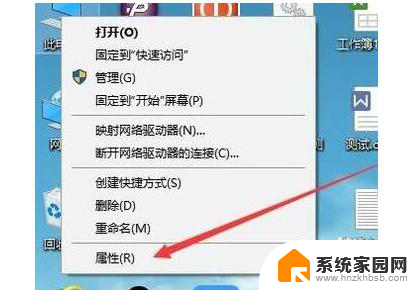
2.在打开的系统属性窗口中,点击左侧边栏的“设备管理器”菜单项;
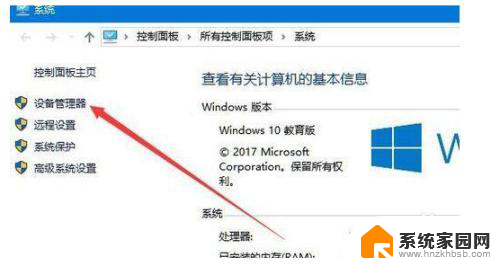
3.在打开的Windows10系统设备管理器窗口中,点击“处理器”菜单项;
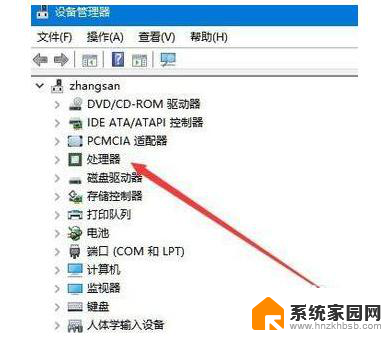
4.这时就可以看到处理器的核心数了,几个驱动就是几个核心。
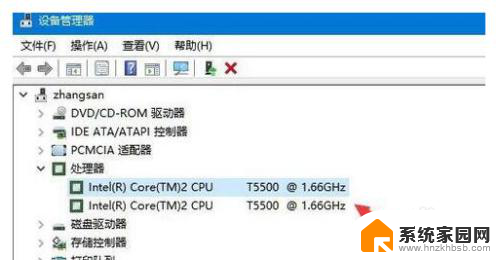
5.任务管理器查看CPU处理核心数
我们也可以在Windows10桌面,右键点击桌面底部的任务栏。在弹出菜单中选择“任务管理器”菜单项;
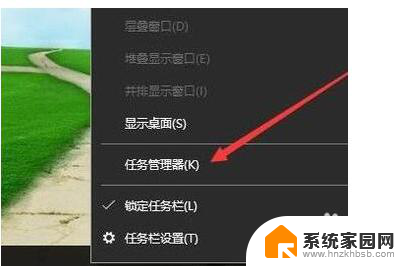
6.这时就会打开任务管理器窗口,点击窗口中的“性能”选项卡;
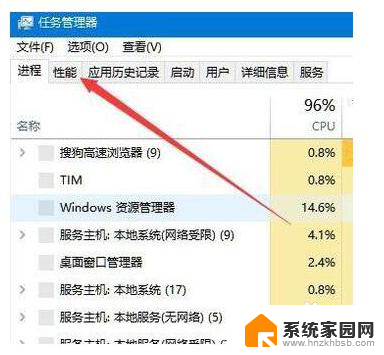
7.这时就会在打开的性能窗口中,点击左侧边栏的“CPU”选项卡。在右侧窗口中就可以看到CPU的核心数了。
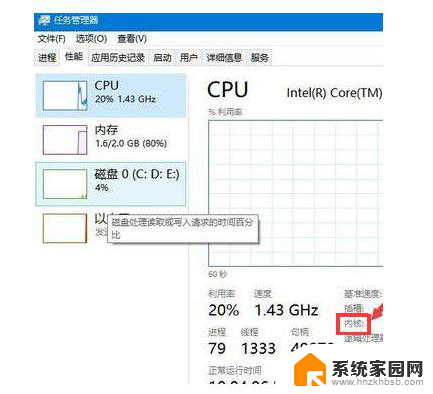
以上就是有关 CPU 核数的全部内容,如果您遇到相同情况,可以按照小编所提供的方法来解决。
cpu怎么看核数 Win10如何查看电脑的CPU核数相关教程
- cpu核数查看 Win10如何查看CPU核数和线程数
- cpu的核数怎么看 Win10查看CPU核数的方法
- win10如何看电脑cpu win10如何查看电脑CPU型号
- windows10怎么看cpu型号 Windows10 电脑如何查看CPU型号
- 看cpu占用率的快捷键 win10如何查看电脑CPU使用率详细方法
- win10四核cpu怎么全开 win10系统如何启用多核处理器
- window10运行内存 win10系统如何查看内存和CPU的实时数据
- 查询cpu占用率 Win10如何查看CPU占用率
- win10系统查看内存参数 如何查看 Win10 电脑的内存使用情况
- win10电脑内存在哪看 Win10 电脑内存数据查看方法
- win十电脑为什么新建不了文件夹 win10桌面右键无法新建文件夹解决方法
- uefi怎么备份win10系统 如何创建Win10系统备份
- windows输入法切换快捷键设置 Win10输入法切换快捷键Shift修改方法
- windows10从哪看显卡 笔记本电脑显卡信息怎么查看
- win10桌面图标边框 电脑桌面边框颜色修改
- windows10开机进入安全模式快捷键 win10安全模式进入教程
win10系统教程推荐
- 1 windows输入法切换快捷键设置 Win10输入法切换快捷键Shift修改方法
- 2 windows10从哪看显卡 笔记本电脑显卡信息怎么查看
- 3 windows10开机进入安全模式快捷键 win10安全模式进入教程
- 4 win系统激活时间 win10怎么看系统激活时间
- 5 如何更改windows10开机密码 笔记本开机密码如何修改
- 6 win10怎么找自动下载的流氓软件 win10搜索程序的方法
- 7 win10怎么允许防火墙 怎么设置防火墙允许特定IP地址
- 8 win10电脑密码忘记怎么办破解 笔记本电脑登录密码忘记了怎么办
- 9 window10系统怎么调字体大小 笔记本怎么调整字体大小
- 10 笔记本win10wifi不可用 笔记本连接不上公共场所的无线网络怎么办